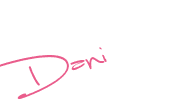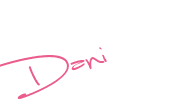Navegando por el Portal Educ.ar me encontré con Chronos, un software de creación musical que espero les resulte útil como recurso para nuestras clases de Música.
Instrucciones
- Descomprimir del archivo: "Chronos.zip". Dentro del mismo, se encuentra una carpeta llamada: "Chronos v0.9.2b" y los manuales de uso e instalación del software en PDF.
- Para una correcta instalación, se recomienda, leer primero el manual de instalación.
- Una vez instalado, entrar a la carpeta: "Chronos v0.9.2b", y ejecutar el archivo: "Chronos v0.9.2b.pd", para arrancar el programa.
Fuente consultada:
- http://www.educ.ar//recursos/ver?id=112868